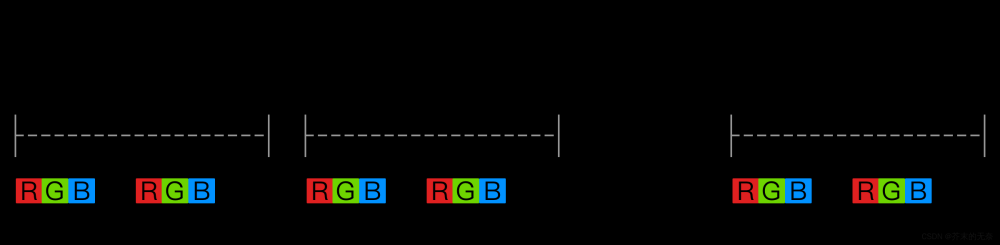介绍一个全局参数 -hide_banner;它可以阻止 FFmpeg 在每次执行时开头打印的那一堆版本信息文本:
ffmpeg -hide_banner -L
转码
比如将一个 FLV 文件转为 MP4 文件并重编码,FFmpeg 会自动寻找编解码器,准确度还是比较高的:
ffmpeg -i video.flv video.mp4
其中,在 -i 后指定输入文件的文件名,在所有命令的最后指定输出文件的文件名。 如果文件名带有空格或特殊字符,请用双引号将文件名包裹。 上述的 video.mp4 在 -i 参数之后,称为 输出参数 ;反之,在 -i 之前的称为 输入参数。
用户也可以显式地指定编码器,比如使用 h.264 视频编码器与 flac 音频编码器。
ffmpeg -i video.flv -c:v libx264 -c:a flac video.mkv
其中 -c 是 -codec 的简写。用 v 表示视频(video)编码器、 a 表示音频(audio)编码器。
一般来说转格式会进行重复编码,有些机器上就会很慢,但如果对编码不作转换要求,就可以进行流复制,这个非常快。
流复制
格式转换还有一种快速的情形。如果两者的所有流都不改动且输出容器支持输入的所有流,那么可以直接向 -c 传递 copy 以进行流复制。这样省去了重新编码的时间,格式转换将十分迅速:
ffmpeg -i video.avi -c copy video.mp4
其中,-c 是 codec 的简称,表示所有流的编解码器。该命令表示所有流均不进行额外操作,直接复制到新容器中。
提取流
常见就是提取音频和字幕
比如将一个 MP4 视频文件转为 AAC 音频文件(此处实质上是直接提取):
ffmpeg -i video.mp4 -c:a copy audio.aac
此处的 -c:a 表示音频流;视频流 -c:v 与字幕流 -c:s 自然也类似。 注意:如果音频流与容器冲突时,你需要将 copy 改为正确的编解码器(或者删去 -c:a copy 来让 FFmpeg 自动选择),以执行重编码。
转码文章来源:https://www.toymoban.com/news/detail-795077.html
ffmpeg -i video.mkv -c:a libmp3lame -q:a 2 audio.mp3
对于内挂了字幕的视频文件,也可以将其字幕单独提取出来,例如:文章来源地址https://www.toymoban.com/news/detail-795077.html
ffmpeg -i video.mkv -c:s copy subtitle.srt
到了这里,关于ffmpeg 实用命令 - 转换格式的文章就介绍完了。如果您还想了解更多内容,请在右上角搜索TOY模板网以前的文章或继续浏览下面的相关文章,希望大家以后多多支持TOY模板网!